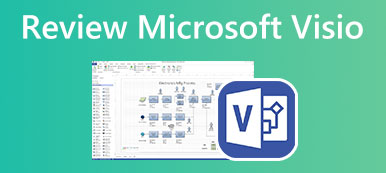Üzenetei és csevegési előzményei a Teamsben az Ön adataival kapcsolatosak, ezért előfordulhat, hogy rendszeresen törli őket. Azonban hogyan lehet megtalálni törölt Teams üzenetek amikor fontos üzeneteket kell letöltenie? Ne aggódj; Lehetséges, hogy a Teamsben visszakeresheti a törölt üzeneteket. Három módszert tanulhat meg, hogyan teheti ezt meg egyénileg számítógépén és mobiltelefonján.
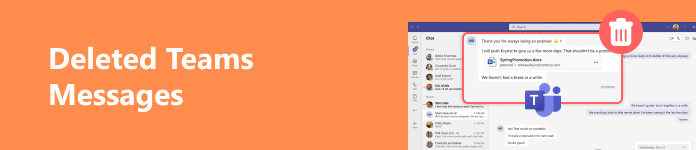
- 1. rész: A törölt csapatüzenetek helyreállításának legjobb módja
- 2. rész: A törölt csapatok üzeneteinek megtekintése Windows/Mac rendszeren
- 3. rész: A törölt üzenetek visszaállítása a Teamsben iPhone-on
- 4. rész: GYIK a törölt csapatok üzeneteiről
1. rész: A törölt csapatüzenetek helyreállításának legjobb módja
Ha a törölt Teams-üzeneteket közvetlenül a Teamsben kívánja lekérni, ez bonyolult lesz, és hosszú ideig tart. Ezért jobb lesz, ha a legjobb módszert választja a törölt Teams-üzenetek helyreállítására, még akkor is, ha véglegesen törölte az előzményeket és az üzeneteket, és ez a legjobb választás Apeaksoft Data Recovery. Ez a program képes helyreállítani a számítógépen és a mobiltelefonon elveszett mindenféle fájlt, beleértve a Teams törölt üzeneteit is. Ezenkívül néhány kattintással kiválaszthatja a helyreállítani kívánt fájlokat, és ezek a fájlok gyorsan helyreállnak.

4,000,000 + Letöltések
Válasszon lemezt a törölt Teams-üzenetek mélyreható vizsgálatához és helyreállításához.
Csatlakoztassa telefonját számítógépéhez az elveszett üzenetek egyszerű helyreállításához a Teamsben.
Jelölje meg a törölt Teams-üzeneteket, hogy gyorsan ki tudja választani őket.
Az összes elveszett üzenet és fájl megjelenítése előnézeti funkcióval.
1 lépés Letöltés Apeaksoft Data Recovery és indítsa el. Telefonját csatlakoztathatja számítógépéhez, hogy visszaállítsa a Teams-üzeneteket a telefonon. Ha a törölt Teams-üzenetek a számítógépen vannak, válassza ki a fájltípusokat és egy lemezt, ahol az üzeneteket esetleg tárolták. Ezután kattintson a Keresés gombot.
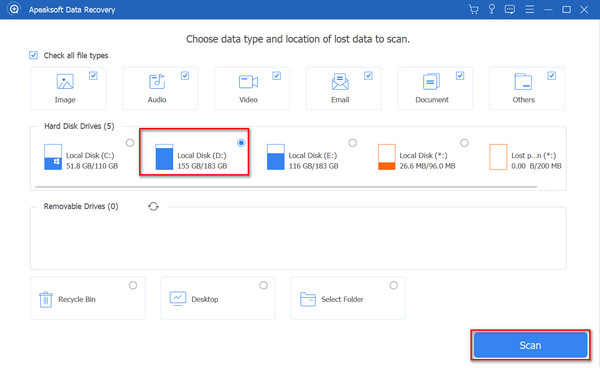
2 lépés A szkennelés befejezése után pontosan kiválaszthatja a törölt Teams-üzeneteket Patch lista or Típuslista. Ezután válassza ki őket, és kattintson a gombra Meggyógyul gombot a törölt üzenetek lekéréséhez a Teamsben.
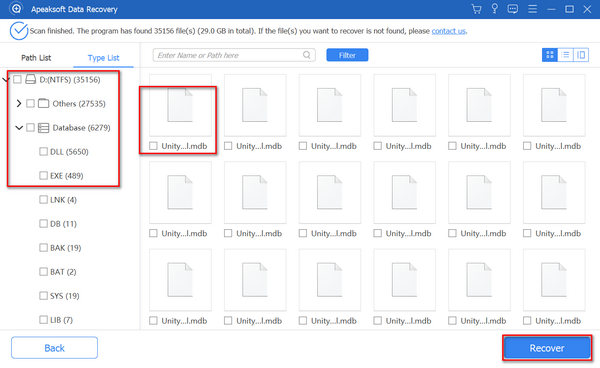
2. rész: A törölt csapatok üzeneteinek megtekintése Windows/Mac rendszeren
Ha nem szeretne extra programokat az eszközén, akkor megpróbálhatja visszaállítani a törölt Teams-üzeneteket közvetlenül a Teamsben. Ezt azonban nem olyan egyszerű megtenni.
1 lépésJelentkezzen be a Microsoft Teamsbe egy böngészőben, majd nyissa meg a megfelelőségi portált, és kattintson a eFelfedezés gombot, majd a Engedélyek gomb. Akkor nyissa meg Microsoft Purview megoldások az új oldalon, majd kattintson a gombra szerepek gomb. Ezután kattintson a gombra eDiscovery Manager gombot.
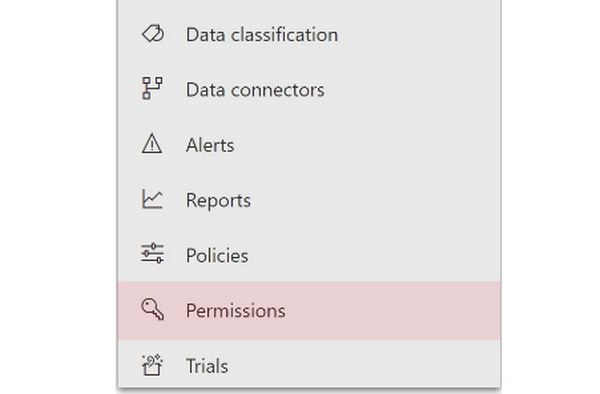
2 lépésKattintson az Válassza az eDiscovery Manager lehetőséget gomb, majd a hozzáad gombbal válassza ki a nevét a felhasználói listából. Ezután kattintson a hozzáad gombot, hogy az eDsicovery menedzserré váljon, aki látni fogja a törölt Teams-üzeneteket.
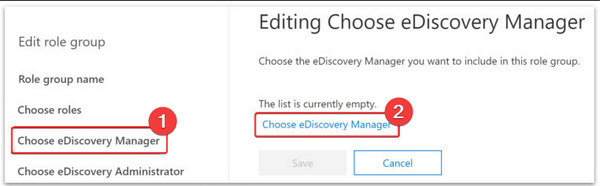
3 lépésUgrás Megfelelőségi portál ismét, és kattintson a gombra eFelfedezés gombot, majd a Felhasználói adatok keresése gombot a törölt üzenetek megkereséséhez a Teamsben.
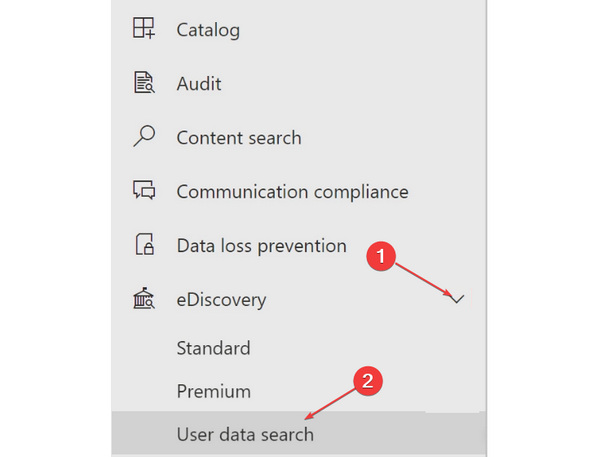
4 lépésKattintson az Nyitott ügy gomb, majd a keresések gomb. Ezután rákattinthat a Irányított keresés gombot az üzenetek pontos exportálásához. Például rákattinthat a találka és a Feladó/szerző gombot.
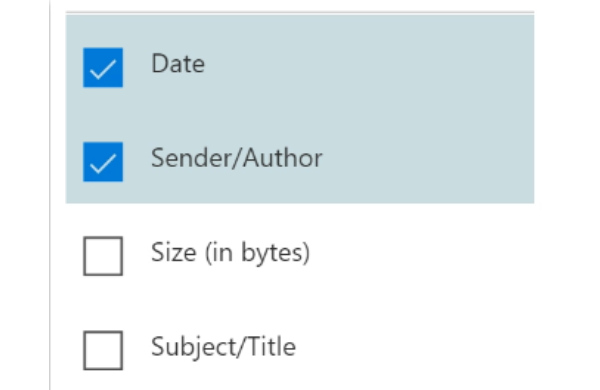
5 lépésVégül kiválaszthat egy fájl helyet a törölt Teams-üzenetek számára, majd kattintson a gombra Toggle és a Megtakarítás gombokkal letöltheti őket.
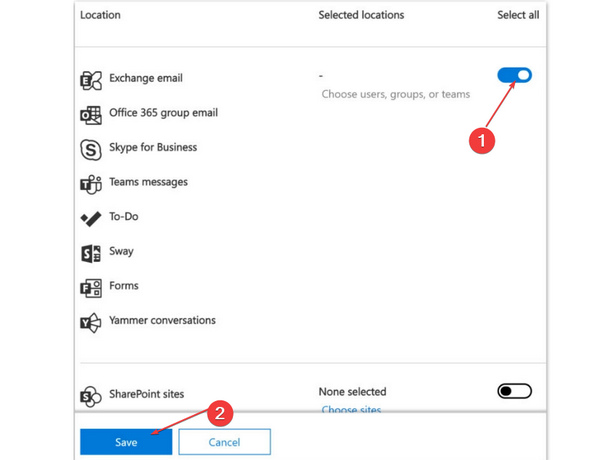
3. rész: A törölt üzenetek visszaállítása a Teamsben iPhone-on
Van mód a törölt Teams-üzenetek helyreállítására az iPhone-on? A visszaállításuk hivatalos módja csak a böngészőben van, így semmilyen módszerrel nem lehet közvetlenül visszaállítani a Teams törölt üzeneteit a telefonon. Az iCloud azonban segíthet ebben.
1 lépésNyisd ki beállítások és érintse meg a gombot általános gomb. Ezután csúsztassa lefelé, és érintse meg a Az iPhone átvitele vagy visszaállítása gomb. Az új panelen érintse meg a Erase All Content and Settings gombot.
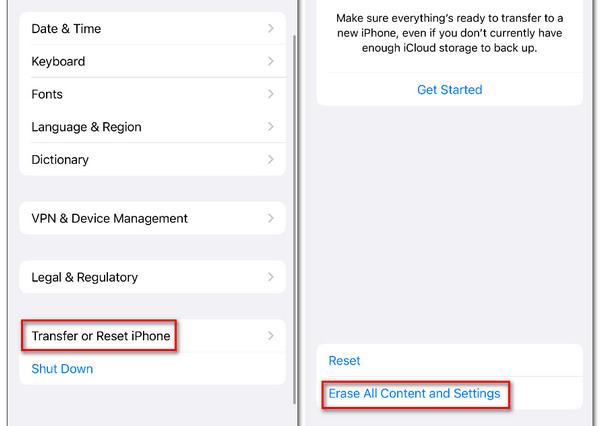
2 lépésMiután gyári állítsa vissza iPhone készülékét, újra beállíthatja iPhone-ját, és kiválaszthatja Visszaállítás az iCloud Backup szolgáltatásból hogy megpróbálja visszaállítani a törölt üzeneteket a Teamsben.
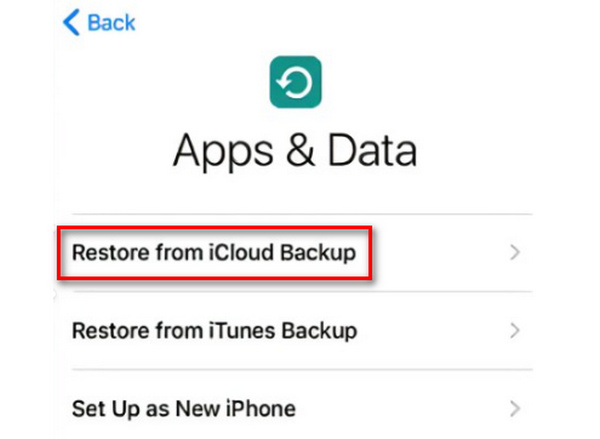
4. rész: GYIK a törölt fényképek iPadről való visszaállításával kapcsolatban
Miért nem tudom visszaállítani a törölt Teams-üzeneteket a mobil Teamsben?
A Microsoft nem kínál kényelmes szolgáltatást az adatok visszaállításához a Teamsben. Függetlenül attól, hogy a Teams asztali számítógépről vagy mobilról van szó, az adatokat csak asztali böngészőből állíthatja vissza. Azonban van iCloud biztonsági mentés és A Google Cloud biztonsági mentése amely segíthet a törölt Teams-üzenetek helyreállításában.
Visszaállíthatom a törölt Teams-üzeneteket Microsoft-fiók nélkül?
Ha nem jelentkezik be fiókjába, a programon belül nem tudja visszaállítani a Teams törölt üzeneteit. Azonban igénybe veheti Apeaksoft Data Recovery a törölt üzenetek egyszerű visszaállításához.
Miért nem jeleníti meg a Microsoft a törölt Teams-üzeneteket?
Lehet, hogy nem Ön az eDiscovery menedzsere. Hozzá kell adnia fiókját eDiscovery-kezelőként, majd visszaállíthatja a törölt üzeneteket a Teamsben.
Következtetés
Körülbelül 3 módja van annak helyreállítására törölt üzenetek a Teamsben. A Microsoft erre kínál egy alapértelmezett módot, és a mobiltelefonon lévő felhőszolgáltatás is vissza tudja állítani a törölt Teams-üzeneteket. Összességében a legjobb módszer az Apeaksoft Data Recovery, mert egyszerűen átvizsgálhatja számítógépét, és néhány kattintással visszaállíthatja az üzeneteket. Sok más elveszett fájl és adat gyorsan visszaállítható.